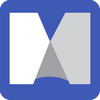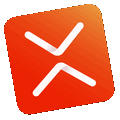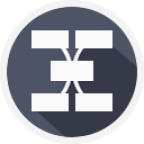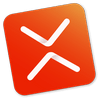MindManager 2020是一款操作逻辑极强的思维导图软件,使用这款完全免费而且还中文界面操作的MindManager思维导图软件可以更快地完成出色的工作,有其他软件无法媲美的项目管理和商业规划高级功能。

软件介绍
MindManager 2020 是一个功能强大的信息可视化软件,允许定制,使您能够发现隐藏的潜能,结合信息和人员,释放工作效率,更快地完成出色的工作,它如同一个虚拟的白板,仅仅通过单一视图组织头脑风暴、捕捉想法、交流规划信息,有其他软件无法媲美的项目管理和商业规划高级功能。利用它可以创建思维导图和可视化框架、组织管理信息、推进商业项目,也可以用它制作学习计划和进度、展示各种信息等。MindManager 2020 为您理清信息的来龙去脉并充分发挥其影响,强大效果前所未见,借此激发您的创意、指导您的行动、助推您的业务并决定您的成功。
软件介绍
1.全新的主题风格
初始印象往往如影随形。MindManager全新的视觉主题采用清新的色彩、现代感字体和个性化设计,为您的演示提供立竿见影的效果,即时传递品牌、风格和内容相关的微妙而重要的信息。
- 40 多种令人惊叹的全新视觉主题可供选择,囊括圆滑、精灵古怪、戏剧等多种风格
- 轻轻一点,即可转换任何导图的外观、观感和色调
- 轻松切换主题,吸引不同的受众,支持多个目标
2.全新易于使用的主题编辑器
不起眼的视觉细节可能施加强大的沟通影响。我们的主题编辑工具经过简化,菜单简洁易用。只需点击几下,您就可以微调任何导图的外观,准确说出您想要表达的内容。
- 轻松调整文本、字体、形状、线条、颜色等
- 无需更改导图结构,即可改变其视觉化主题
- 根据您的品牌、内容和愿景创建高度自定义的可视化内容
3.全新对象 & 智能图形
形状可以文字无法实现的形式引导注意力和理解 – 我们为对象库添加了 12 个强大的新形状。将形状内的主题或流程部件分组,区分重要区域;或组合可自定义的 智能图形 以构建支持您的独特目标的新模板和图表类型。
- 使用角星、箭头、方括号、漏斗等 12 种新形状,丰富、澄清和扩展导图内容
- 轻松地在形状内对内容进行分组,以定义流程、阐释概念等
- 使用新的智能漏斗和矩阵,快速、轻松地创建自定义图表
4.全新匹配宽度
视觉变化太多会导致人们分散注意力,无法集中在您希望他们看到的内容上。我们的新主题调整工具可帮助您轻松消除主题对齐中的不一致,让您的受众群体立即关注您的演示文稿内容,而不是其结构。
- 设置标准化主题宽度,创建更具可读性和吸引力的演示文稿
- 手动或轻轻单击,调整主题宽度
- 将更改应用到单个主题或整个导图
- 将更改应用到单个主题或整个导图
5.全新 HTML5 导出和发布过滤
明确的方向让每个人保持在正轨。借助 HTML5 导出和发布工具内置的新过滤和链接功能,共享导图的接收方可以更快速、轻松地找到您希望他们查看的信息,推进项目和对话。
- 让共享导图更易于浏览、理解和响应
- 可根据图标、标签、资源和已保存的 Power Filter 查询筛选已导出和发布的导图
- 创建直接主题链接,直观地引导接收方访问您希望他们查看的内容
6.全新 SmartRules
条件格式改变了导图可以讲述的故事。它开启了新的篇章。SmartRules扩展并超越了条件格式,让您能够自动触发更改主题外观感以及实际主题数据 – 减少重复性任务,实现导图变形,不再只是简单地展示进程和工作流程,还能驱动和加速流程。
- 编写规则,在触发特定规则后更改主题图标、标签、属性、进度和优先级标记符号。
- 将 SmartRules 应用至单个对象或主题,选择分支或完整图表
- 将内容自动更新到任务列表、项目计划,流程图等,节省时间并提高工作效率
7.全新标记视图
项目保持前进状态即是成功。标记视图可以让您清楚地了解项目整体完成进度,以及各任务的进度,方便您进行必要的更改,确保项目按时完成。
- 在看板式柱状进度视图查看和更新任务和操作项的状态
- 实时识别备份日志、瓶颈和资源问题
- 使用导图视图自动应用的定制列标签,定义进程
8.全新导入
正确的观点可以改变一切。我们升级了广受欢迎的优先级视图,升级后共计包含 500 多个图标,更灵活的排序和组织选项增强了所有视图,让您能够在需要时更轻松地查看和显示所需的确切信息。
- 将 XMind 和 FreeMind 导图转换为 MindManager 文件,并利用 MindManager 的全部功能进行升级
- 将文件直接导入 MindManager
- 维护原始应用程序中的导图结构和内容,而不丢失数据
9.全新图标视图
正确的观点可以改变一切。我们升级了广受欢迎的优先级视图,升级后共计包含 500 多个图标,更灵活的排序和组织选项增强了所有视图,让您能够在需要时更轻松地查看和显示所需的确切信息。
- 使用任何应用的图标(包括优先级、进度和其他 500 多种图标)进行组织,以便查看导图内容
- 通过简单的拖放操作,为图标视图中的主题分配图标
- 在所有视图中更加快速、轻松、有条理地更新和管理主题
中文设置

点击File->Options->General->language选择简体中文即可。
软件功能
1.信息尽在眼前
MindManage会对内置文件进行同步,与800多个应用程序可用集成,让您一站式访问所有重要的信息。
2.分享无处不在
通过改进的HTML5导出,您可以轻松地共享您创建的导图,实现与团队,组织或其他个人轻松共享信息。
3.自定义视图
通过新功能,如时间线布局,HTML5过滤, 更简单的导航模式,让您的导图更准确地传达您所要表达的内容。
软件亮点
1.快速思考工作:刚性、线性工具可以帮助您在工作中更好思考。让您的大脑按照预设的方式快速、动态地处理信息,确保您不会丢失任何一个精彩的见解或关键的细节。
2.简明扼要展现重点:MindManager 在共享环境中可显示任务,想法,数据和详细信息,在特定条件下可以选择择重点展现,暂时隐藏细节方面。
3.方便快捷进行沟通:MindManager可以将项目,计划或概念相关信息整合到共享中,从而使您的团队能够及时在同一页面上进行任务。
4.直观展现全局:MindManager将分散的数据集成到一个单一的结构化的仪表盘中,并将其呈现为一个统一的整体,所以的部分都是相互连接的。
安装方法
第一步 新建MindManager项目
1.软件会自动进入新建->模板主页,你可以选择空白模板或者本地模板,若模板格式不是自己想要的,你可以右上角添加模板。
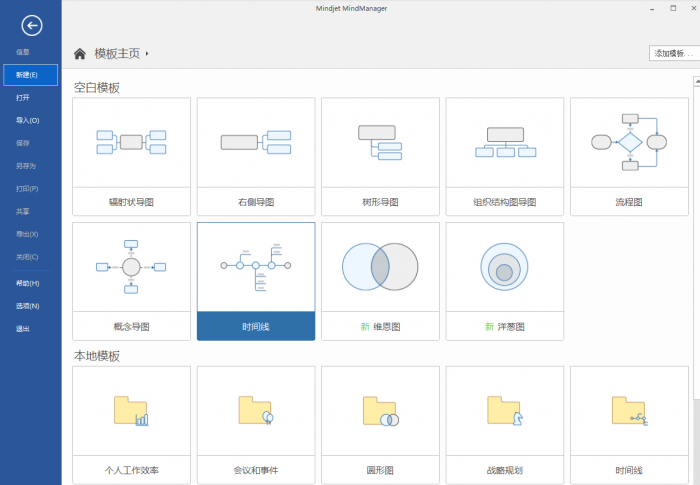
第二步 添加主题(多种方法,任君选择)
1.我以创建->右侧导图为例,插入副主题(Insert或者Ctrl+Enter)可迅速添加父主题。每个方向都有快捷键,具体可见下图。
2.主题四周都有加号,可直接点击,选择在哪个方向添加主题。
3.右击主题,插入→主题/副主题/...
4.菜单栏->插入->添加主题(新主题/新副标题/浮动/标注)
5.如果不需要某个主题,可以选中主题,按Delete键即可。

第三步 添加主题信息(多种方法,任君选择)
1.菜单栏->插入->主题元素(可以为主题添加超链接、附件、标签等)2.右击主题,选择需要的主题元素添加即可。

第四步 添加主题信息的可视化关系(多种方法,任君选择)
1.菜单栏->插入->导图对象或者标记,可以为主题添加特殊标记来对主题进行编码和分类、使用箭头展现主题之间的关系、使用分界线功能环绕主题组或者使用图像说明导图。
2.右击主题,选择需要的图标对象等对主题进行关联。

第五步 调整导图格式
1.菜单栏->设计
可以使用样式、格式及字体调整整个导图的格式,不论是整体样式风格或者单独主题的格式,都可以自己选择。

第六步 导图检查与保存
1.菜单栏->审阅
最终确认导图内容的拼写检查、检查导图中的链接及编辑导图属性,并保存导图。
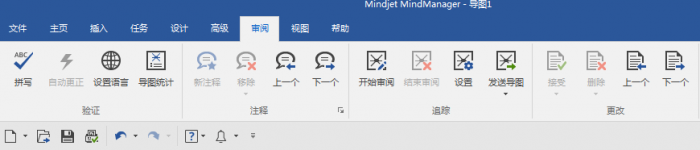
第七步 使用与分享思维导图(多种方法,任君选择)
1.菜单栏->主页->共享2.文件->导出
3.视图->文档视图/演示文稿
可以演示,打印导图或者以其它格式导出导图,或者导出为HTML5交互式导图。

更新记录
MindManager 学习中心提供一系列应用内分步教程,可帮助新用户快速启动和运行,经验丰富的用户熟悉更高级的功能。教程包括头脑风暴、流程图、项目管理、共享等
改进的对象支持,包括更好的文本、格式和对齐功能
多种视图增强功能,可更清晰地显示图表
公式中增强资源管理功能的新任务属性
添加到 Excel 数据映射器的新功能
性能优化、错误修复和功能改进